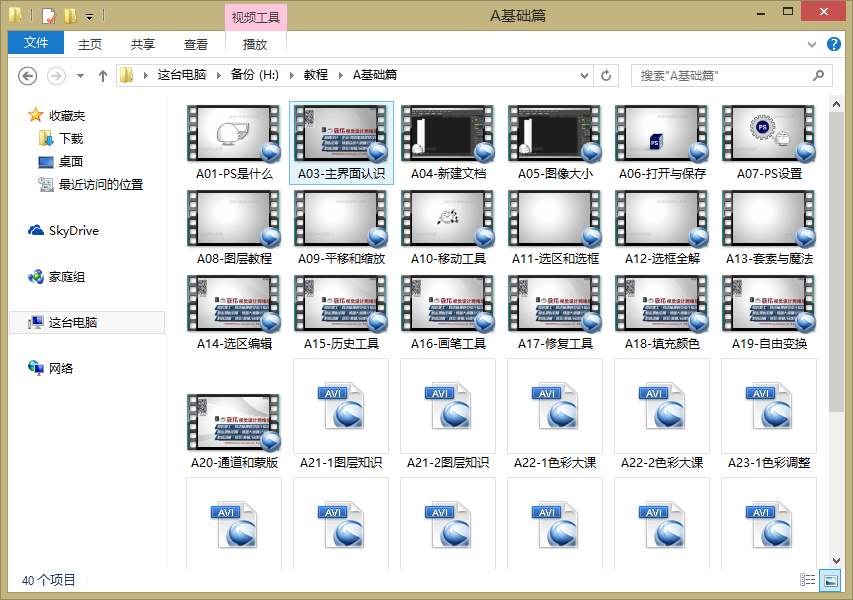硬盘格式化,无论是出于系统维护、病毒清除还是误操作,都可能导致重要数据的丢失。然而,这并不意味着数据无法挽回。本文将详细介绍硬盘格式化了怎么恢复里面的数据,提供一系列实用的方法和建议。
一、理解硬盘格式化的影响
硬盘格式化实际上是在创建一个新的文件分配表(FAT)或主引导记录(MBR),这个表用来记录硬盘上的文件存储位置。格式化后,硬盘上的所有文件看似被删除,实际上只是文件名的引用被删除,文件数据仍然存在于硬盘上,直到被新数据覆盖。因此,在数据被覆盖之前,有可能通过专业手段恢复。
二、立即停止使用硬盘
发现硬盘被格式化后,第一步应立即停止对该硬盘的任何写入操作。因为新的写入可能会覆盖原有的数据,降低数据恢复的成功率。
三、利用系统自带功能恢复(如果适用)
文件历史记录:- Windows系统自带的文件历史记录功能可以定期自动备份用户的文件。
- 尝试从备份中恢复被格式化的文件。
- 如果在格式化前创建了系统还原点,可以尝试使用系统还原功能恢复数据。
- 在Windows中,通过“控制面板”->“系统和安全”->“系统”->“系统保护”->“系统还原”进行操作。
四、使用专业数据恢复软件
当系统自带功能无法恢复数据时,可以考虑使用专业的数据恢复软件。这些软件通过扫描硬盘的扇区来查找和恢复丢失的数据。下面以转转大师数据恢复软件操作为例。
误格式化恢复操作步骤:
第一步:选择误格式化恢复

选择“误格式化恢复”。这是最合适的恢复模式。
第二步:选择原数据储存位置

如果格式化的是磁盘,那么选择对应的磁盘,如果格式化的是U盘、移动硬盘等设备,那么就选择你的U盘、移动硬盘等设备。

选择分区格式化前文件系统。
第三步:扫描文件

耐心等待扫描内容,如果内容较多那么可能会需要一点时间。
第四步:查找文件

查找你要恢复的文件,可以通过搜索文件名称,也可以根据其他条件筛选。
第五步:预览文件

双击预览一下文件就知道能不能正常恢复了,如果不能正常预览,那么有两种情况,一种是文件不支持预览,另一种是文件受损。
步骤六:恢复文件

选择我们要恢复的文件,点击恢复即可。
五、联系专业数据恢复服务
如果以上方法都无法恢复数据,或者硬盘存在物理损坏,那么可能需要联系专业的数据恢复服务。
预防措施
为了避免硬盘格式化带来的数据丢失风险,建议采取以下预防措施:
- 定期备份:使用备份工具定期备份重要数据。
- 使用云存储:将重要数据同步到云存储服务,以便随时恢复。
- 谨慎操作:在格式化硬盘前确认无误,特别是对重要数据所在的硬盘。
- 创建系统还原点:定期创建系统还原点,以便在出现问题时恢复系统状态。
总结
以上就是硬盘格式化了怎么恢复里面的数据的方法介绍了。硬盘格式化后恢复数据是一项复杂而细致的工作。通过理解格式化的影响、立即停止使用硬盘、利用系统自带功能恢复、使用专业数据恢复软件以及联系专业数据恢复服务等方法,有可能成功恢复丢失的数据。然而,最重要的是养成定期备份数据的习惯,以预防数据丢失的风险。希望本文能为遇到硬盘格式化数据恢复问题的用户提供有用的帮助。


 技术电话:17306009113
技术电话:17306009113 工作时间:08:30-22:00
工作时间:08:30-22:00 常见问题>>
常见问题>> 转转大师数据恢复软件
转转大师数据恢复软件
 微软office中国区合作伙伴
微软office中国区合作伙伴
 微信
微信 微信
微信 QQ
QQ QQ
QQ QQ空间
QQ空间 QQ空间
QQ空间 微博
微博 微博
微博 硬盘里面的文件删除了怎么恢复
硬盘里面的文件删除了怎么恢复
 免费下载
免费下载